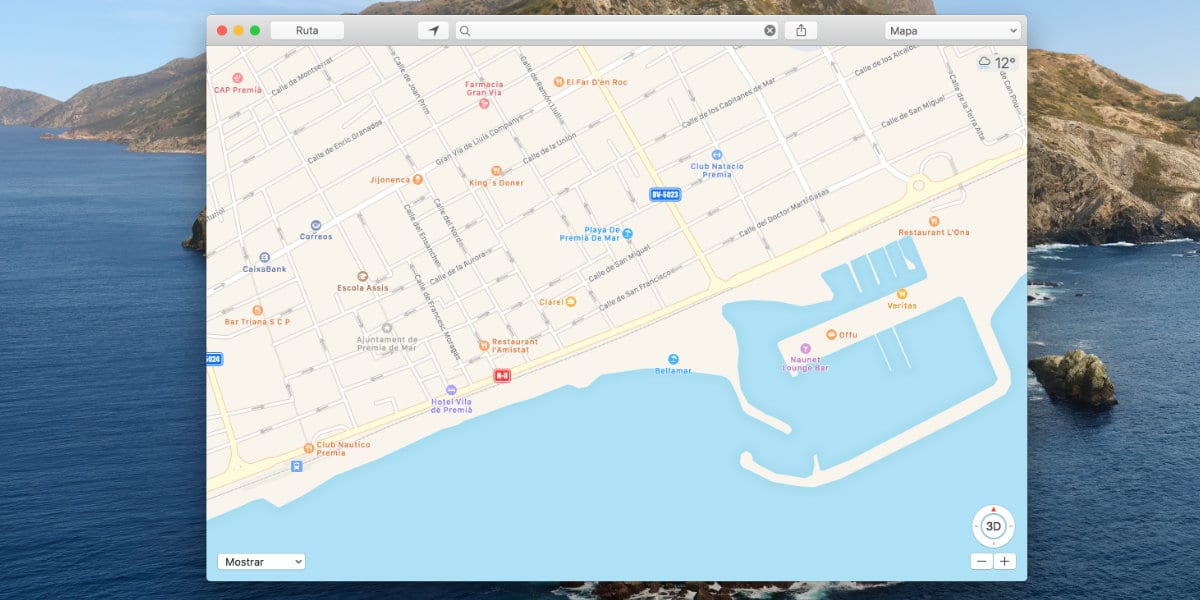
私たちは皆、何度もそれをしました。 それが現在の場所である場合は、WhatsAppから直接送信できます。 特定の場所にマークを付けることが必要な場合は、iPhoneを使用して、マップで場所を探し、画像をキャプチャし、最も粗末な方法で指で円を描いて場所をマークします。 キャプチャを送信します.
このシステムは、メルカドーナの同僚、兄弟、またはいとこに場所を送信するために使用されます。 ただし、プレゼンテーションや記事に挿入したり、クライアントにメールで送信したりする場合は、Macの前に座って、 プロフェッショナルプランのPDF。 すぐにそれを行う方法を示し、領主のように見えます。
多くの場合、特定の場所を送信する必要があります。 Macから 業務用のPDFを簡単に作成して、記事、プレゼンテーション、またはメールに挿入できます。
場所を探す
Macでマップアプリケーションを開き、場所を見つけます。 右上に表示する地図の種類を選択できます。 の中から選ぶ マップ, 公共交通機関、または 衛星。 必要に応じて右下のズームを使用し、2Dまたは3Dのビューを使用します。

お好みの地図があり、キャプチャしたい場合は、をクリックしてください アーカイブ, エクスポート PDFとして、名前を付けて、目的の場所に保存します。
PDFマップにマークを付ける
新しいPDFを保存したフォルダをFinderで開きます。 その上で、右ボタンをクリックし、に移動します で開く そして選択 プレビュー。 ここでは、お好みに合わせて地図を編集できます。
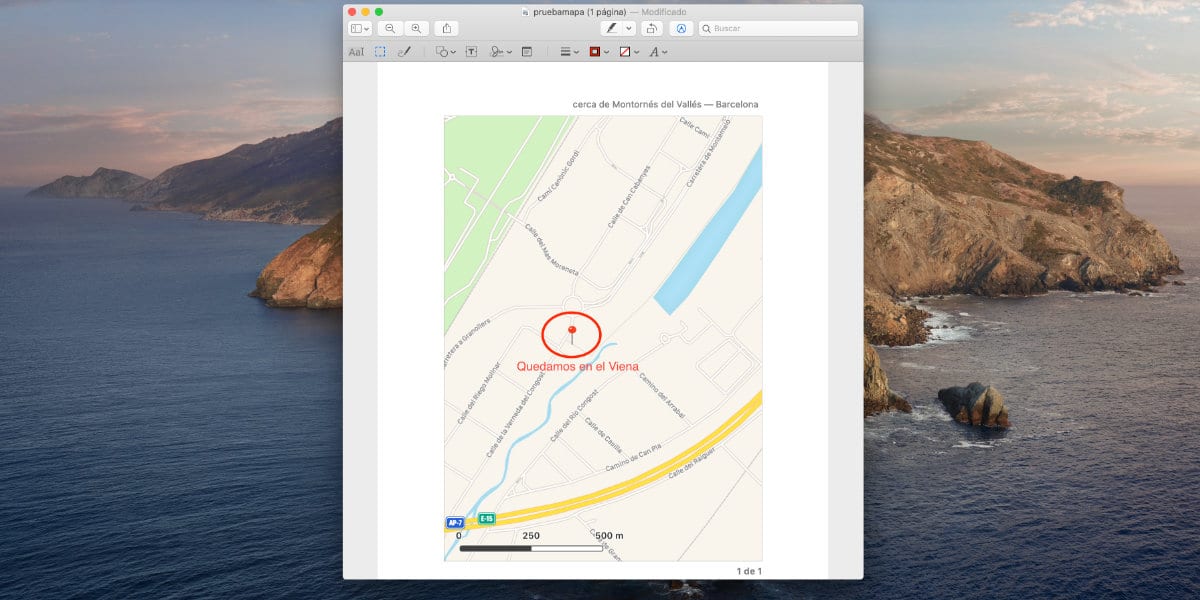
ツールバーの[マークアップ]をクリックします。 ここで使用できます 方法 場所を囲むため、メモ、矢印、線などを作成するためのテキストボックス。 あなたが最も好きな色で。 好みに合わせて落書きが終わったら、プレビューを閉じると、付けられたすべてのマークが保存されます。
終了したら、送信するか、他のように使用できます PDF。 非常に専門的な方法で場所を送信するための非常に簡単な方法。